环境:
QT4.8.5 for Windows(Qt Creator+MinGW)一、写在前面:
1、深度:鉴于C/C++的功底还远远不足,个人主要精力还是学习C/C++,所以没打算继续深入研究Qt。
2、Why Qt:之前没做过界面相关的东西。也一直非常好奇,那么炫的界面怎么做出来的。
如今须要一个界面,也没人要求必须用微软的MFC,鉴于都要现学现用(也没人能够请教)。而手边有一本半年前买的《C++ GUI QT4编程》(翻过前两章)。于是决定上Qt。
3、内容:不涉及详细编码,在必要时会用代码例证。
4、实质:就一总结贴,但,或许能够带来某些启发或借鉴或抛砖引玉呢。说不定。
1、QLabel
2、QLineEdit
3、QGroupBox
4、QDialogButtonBox
5、QPushButton
6、QProgressBar
7、QTableWidget
8、QTextBrowser
9、QDate、QTime、QTimer
10、QRegExp
11、载入硬盘上的文件
12、错误提示框
13、应用程序加入Logo、更改软件标题、禁止软件最大化、设置软件外观
- QLabel、QLineEdit和QGroupBox:
(1)字体、大小、颜色
这些能够在Qt Designer中直接设置
(2)显示中文
setText(QString::fromUtf8("中文"));
(3)读取输入框的数据。输入完后在【更新日志】框中显示
比如,【远程IP】输入框中捕获了两个信号,并把两个信号连接到同一个槽上:
connect(ipLineEdit, SIGNAL(editingFinished()), this, SLOT(getIP()));
connect(ipLineEdit, SIGNAL(textChanged(QString)), this, SLOT(getIP()));editingFinished()信号发射的条件是按下Enter键或离开该编辑框,
textChanged(QString) 信号发射的条件是编辑框中内容改变
而在getIP()槽中,须要对不满足的数据进行过滤,在适当的时候,把输入值赋给程序中的变量:
void Class::getIP(void)
{
QString readText = ipLineEdit->text(); /* 1-get text */
QStringList list;
if(readText.compare(Server_ip) != 0) { /* 2-text changed */
list = readText.split(".");
if (!readText.isEmpty() && (list.count() == 4)) {
/* 3- match the value format */
/* assign here */
} else {
}
}
}至于显示。直接调用QtextBrowser对象的append()函数就可以。
对于其它编辑框,依据须要进行详细处理。
(4)正則表達式QRegExp
在输入数据时使用正則表達式对数据进行限制,能够极大简化应用程序參数检查的代码,使编程过程更加有側重点。
针对该演示样例,须要加正則表達式的地方是:
|
|
限制条件
| 正則表達式 |
|
网络ip
|
1、数字、小数点
2、点分值为[0, 255]
3、小数点把ip分为4部分
|
QRegExp ip("((2[0-4]\\d|25[0-5]|[01]?\\d\\d?)\\.){3}(2[0-4]\\d|25[0-5]|[01]?\\d\\d? )" );2[0-4]\\d: 200 - 249
25[0-5]: 250 - 255
[01]?\\d\\d?:0 - 199
{3}: 前面括号里的内容反复3次。至此结果格式为:xxx.xxx.xxx.
|
|
网络port
|
1、纯数字
2、最大5位
|
QRegExp port("^[0-9]{1,5}$"); |
|
SIM
|
1、纯数字
2、11位
| QRegExp sim("^[0-9]{1,11}$"); |
2、进度条QProgressBar:
progressBar->setMinimum(0);
progressBar->setMaximum(100);
设置进度条的最大值和最小值。之后在显示程序执行进度的时候,能够通过emit发射信号在界面线程中更新进度条的显示
3、QPushButton:
主要涉及的是改变button上字体的颜色:
QPalette palet = startButton->palette();
palet.setColor(QPalette::ButtonText, QColor(75, 172, 198));
startButton->setPalette(palet);
4、更新软件上的时间QDate、QTime、QTimer
通过QTimer建立一个定时器,一秒发射一次更新时间的信号。在相应槽中显示时间:
QDateTime dateTime = QDateTime::currentDateTime();
timeLabel->setText(dateTime.time().toString());
5、QTextBrowser
这里还是使用了Qt的信号-槽机制,由于在多线程中:
(1)初主线程外。不要从其它不论什么线程訪问GUI界面
(2)禁止跨线程的父-子关系
有了信号-槽机制,在GUI线程更新界面也自然就水到渠成。
6、载入文件
调用静态(static)函数QFileDialog::getOpenFileName就可以选择要载入的文件。该函数返回用户选择的文件名称(含路径),否则返回空串(null string)。
该函数同一时候弹出一个模态对话框(modal file dialog),供用户浏览文件。
QString initName = fileLineEdit->text();
if (initName.isEmpty()) {
/* load file from currentPath */
initName = QDir::currentPath();
}
/* getOpenFileName() returns an existing file selected by the user */
updateFileName = QFileDialog::getOpenFileName(this, tr("Open file"), initName);
updateFileName = QDir::toNativeSeparators(CAppConfig::one.updateFileName);
if (updateFileName.isEmpty()) {
/* update text in the QLineEdit */
fileLineEdit->setText(CAppConfig::one.updateFileName);
/* do other things */
} else {
}7、错误提示框
没错!
就是QMessageBox。
提出这一点,主要是基于软件的人性化考虑,它的相关内容在帮助文档中非常具体:
8、应用程序加入Logo、更改软件标题
QIcon icon("./logo.png");
setWindowIcon(icon);
setWindowTitle(QString::fromUtf8("软件名称V1.0"));
10、禁止软件最大化功能
setFixedSize(this->width(), this->height());
四、设置软件外观Style
之所以把它单独拉出来是由于。这是一个既大又宽泛的专题。除Qt本身界面之外,还能够在Qt中用Open GL绘制高级绚丽的界面,而个人并不打算就此深究(还要去学C/C++)。
而作出上图的效果,是直接把《C++ GUI QT4编程》中一个文件加到了自己的project中。
QApplication::setStyle(new BronzeStyle);
五、Qt多线程
參见还有一篇:
[Qt学习篇]Qthread实现多线程操作
或http://no001.blog.51cto.com/1142339/277004/
六、Qt网络编程
參见还有一篇:
[Qt学习篇]UDP编程
[2014-9-3]补充:
1、UDP中隐含排队
2、UDP都有接收缓冲区
3、client无需绑定IP
七、说在最后
捣鼓Qt的过程中,最让赞的还是Qt的信号-槽机制。有了它好多事情就自自然然成了,用《圣经》话说:神说:“要有光!
”就有了光。
神说:“众水之间要有穹苍。把水和水分开!
”事就这样成了。








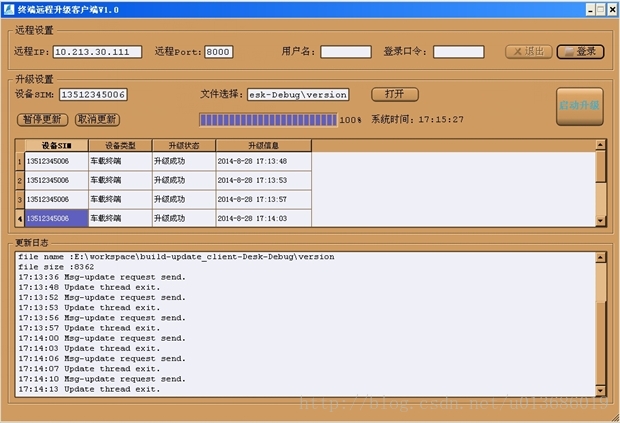
















 533
533

 被折叠的 条评论
为什么被折叠?
被折叠的 条评论
为什么被折叠?








